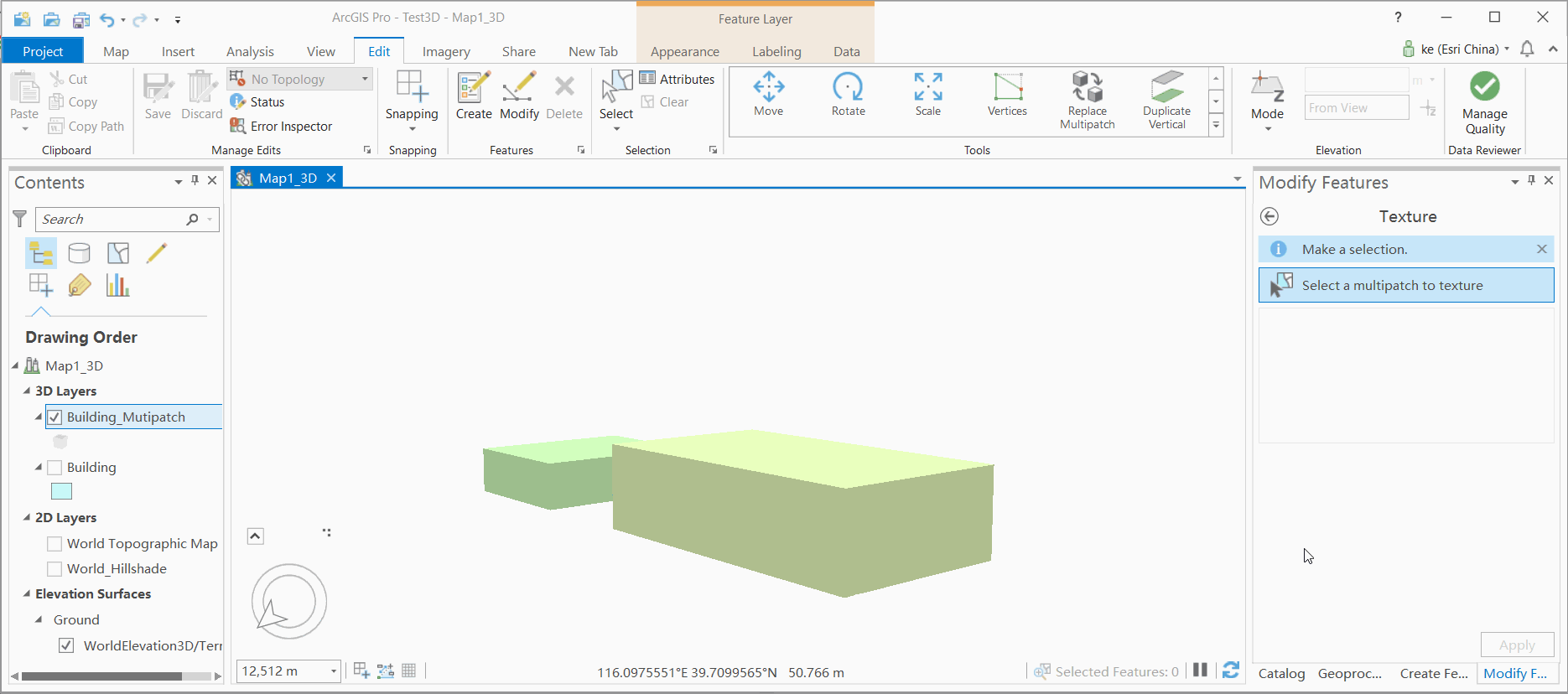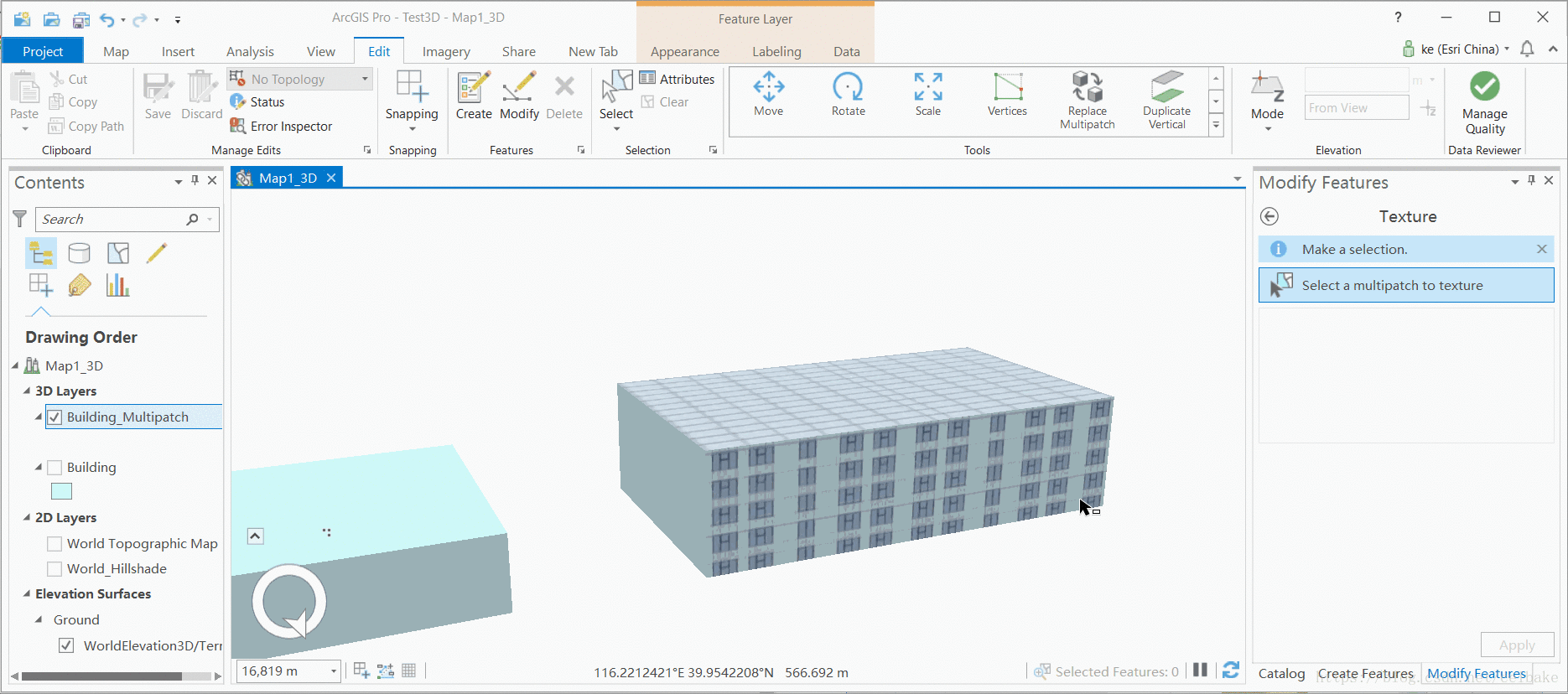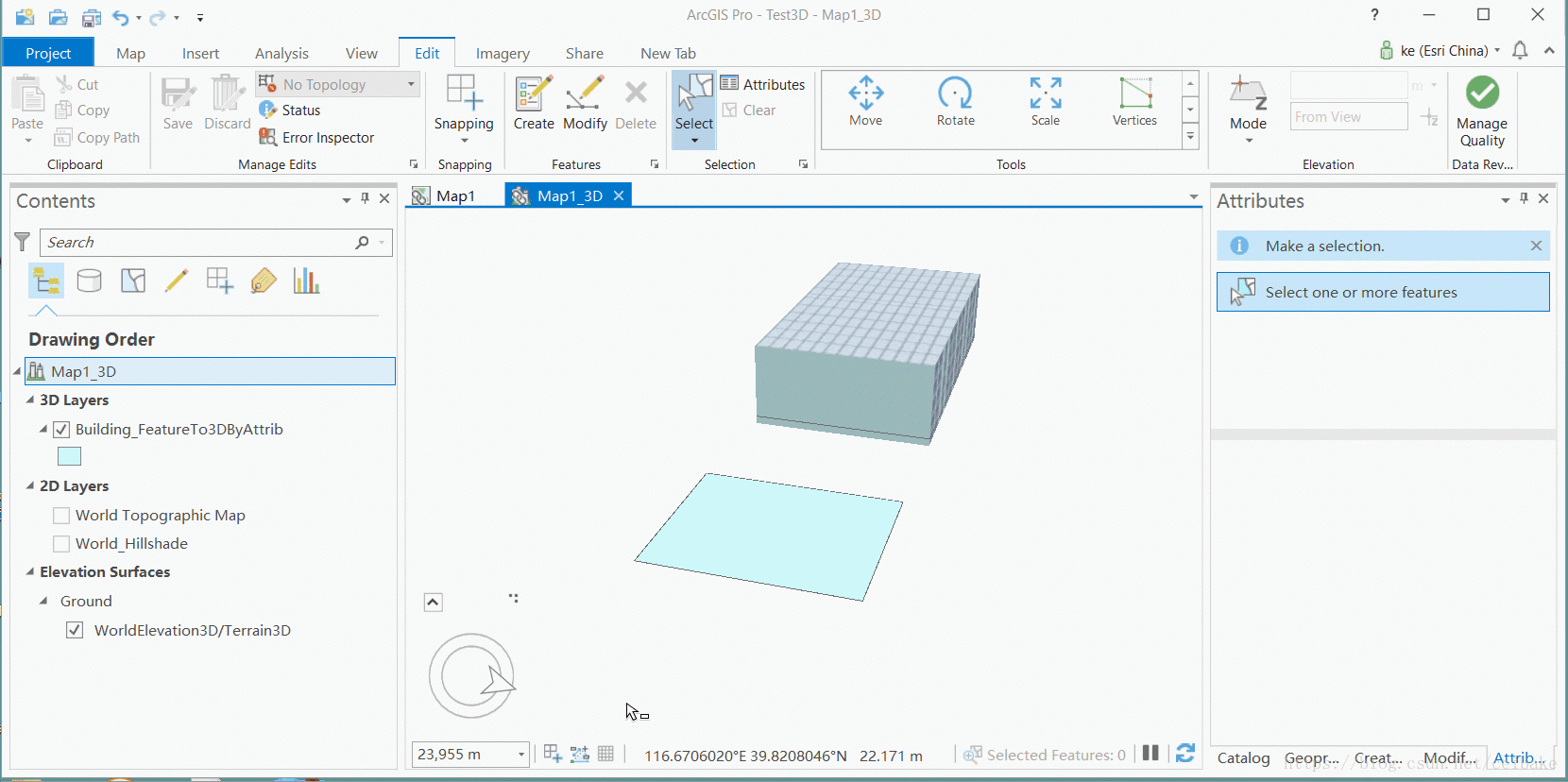ArcGIS Pro可以通过垂直拉伸 2D 平面形状来创建 3D 对象。这是一种基于二维要素创建三维符号的简单方法。例如,可将建筑物面拉伸一定的高度值,从而创建出逼真的建筑物形状。值得高兴的是,ArcGIS Pro 2.2开始,支持为Multipatch贴图了,来看下吧。
第一步:拉伸要素。这里我们以面要素为例。
可以根据属性拉伸要素,也可以直接输入常数值,也支持表达式。
要素类默认是不进行拉伸的。下图展示了要素类拉伸50米,各拉伸方式的结果。Min Height和Max Height不支持点要素类。
第二步:转为Multipatch。使用GP工具Layer 3D to Feature Class(3D图层转要素类)存储在数据库中,不能保存为Shapefile,Shapefile不能存储纹理。
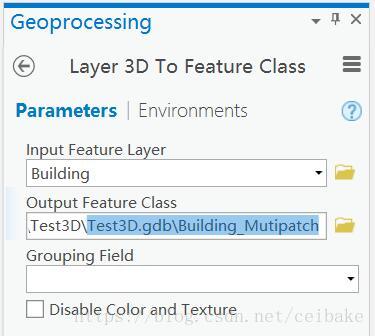
第三步:贴图。可以设置单一颜色,也可以加载纹理图片。
Edit选项卡下,Tools中找到Multipatch Texture。


选中Multipatch,按住Shift,可以一次选中多个Multipatch。先指定颜色,鼠标放在某个面上,单击确定,颜色就变了。可以为不同的面设置不同的颜色,也可以选中Apply All,为所有面设置同样的颜色。
Tip: 按住键盘上的C,按住鼠标滚轮移动,可以查看不同视角下的模型。
加载纹理图片。并没有限制图片的格式,测试了jpg、png、gif都可以。
加载纹理后,也可以修改Multipatch,纹理会保留的。
贴图的内容就到这吧,如果是批量建模贴图,还是建议用City Engine。
最后说下数据的Z值。
查看要素类的Z值
创建要素类时,勾选Z值,这个数据的几何中可以存储Z值。选中要素,查看属性中的几何信息,可以看到高程值。
在Pro 2.2版本中,场景中增加了高程表面,当WorldElevation3D/Terrain3D处于勾选状态,绘制数据,高程值会自动写入到几何Z值中。

将Z值提取到字段中
可以使用GP工具Add Z information(添加Z信息)或Add Geometry attribute(添加几何信息)。
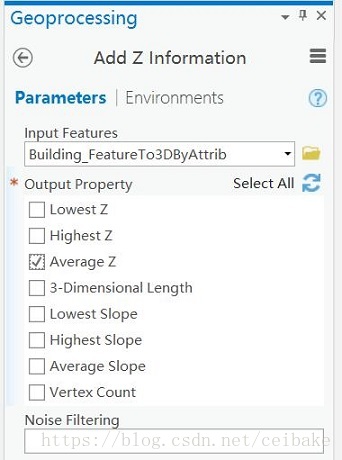
将属性表的高程属性写入到几何中
可以使用GP工具Layer 3D by Attribute(依据属性实现要素转 3D)。
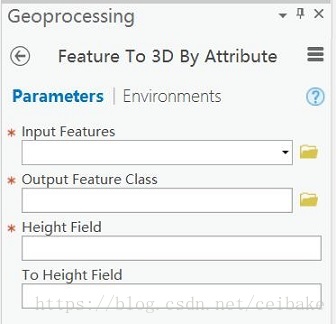
提取要素所在DEM、TIN等的高程值
可以使用GP工具Add Surface Information(添加表面信息)。如果运行报错999999,建议将数据转为投影坐标系再运行。
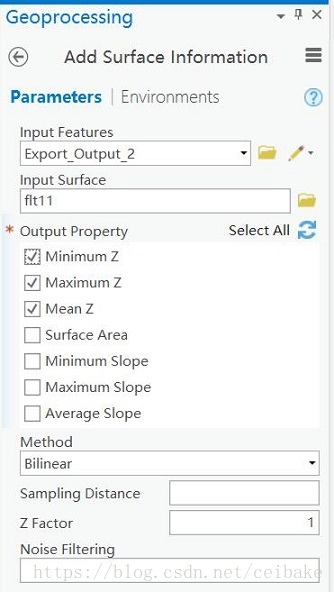
参考及扩展阅读: